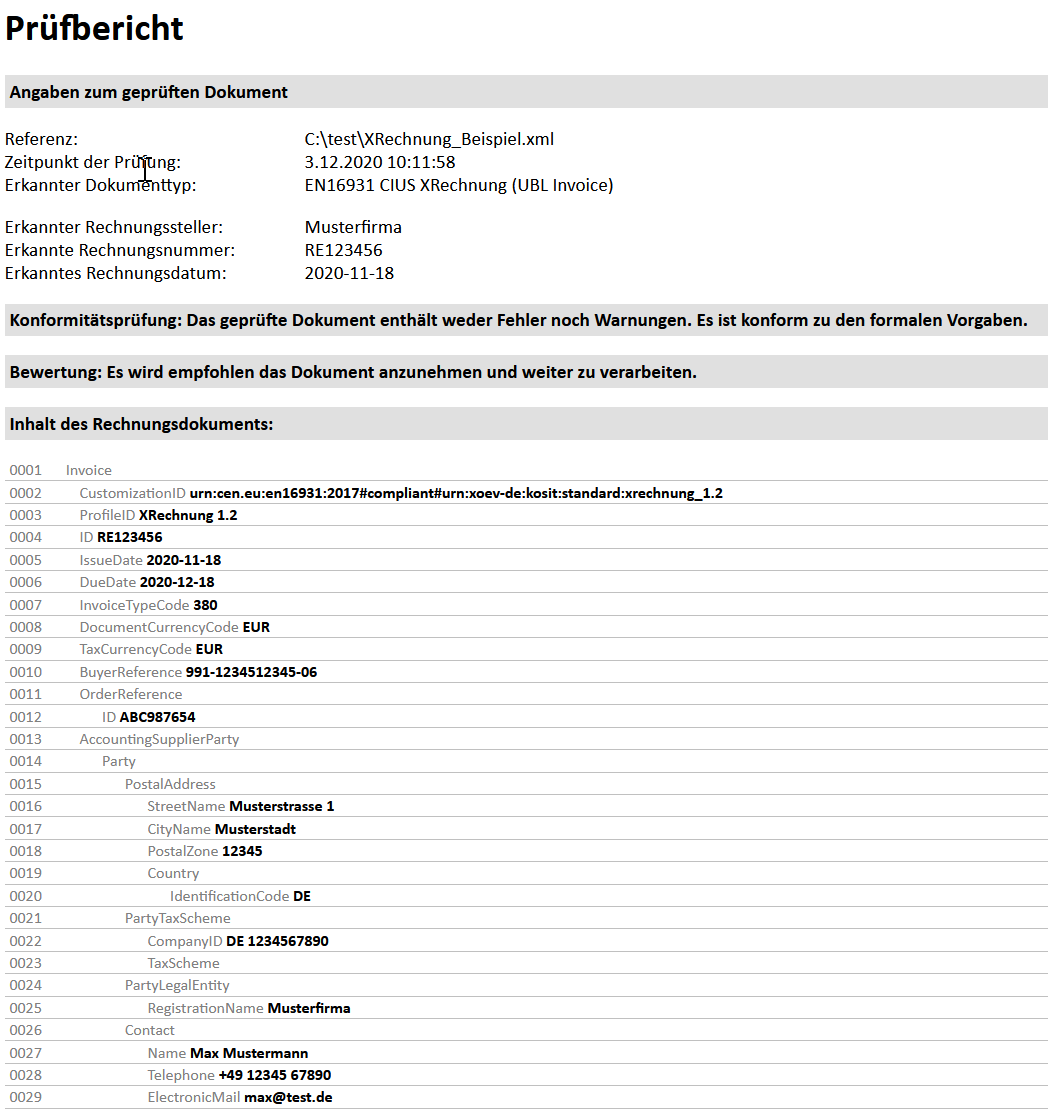Die eigentliche XRechnung-Datei wird über "Datei"-"Speichern" oder "Speichern unter" erzeugt.
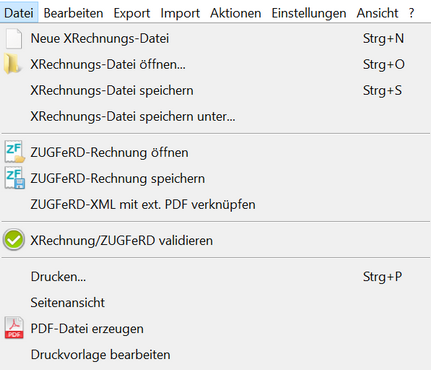
Beim Erstellen einer ZUGFeRD-Datei kann entweder eine PDF-Datei oder XML-Datei angegeben werden.
Bei Angabe einer PDF-Datei wird zunächst der XML-Anteil generiert, dann die PDF-Datei und abschließend die XML-Datei angehängt.
Es kann aber auch der XML-Anteil generiert werden und an eine bestehende PDF-Datei angehängt werden.
Beachten Sie dabei, dass der menschlich lesbare Teil der PDF-Datei nicht mit dem Inhalt der XML-Datei verglichen werden kann.
Bei einer elektronischen Rechnung ist immer der XML-Anteil maßgeblich.
Nach dem Schreiben der elektronischen Rechnung wird ein Protokoll mit Hinweisen oder evt. Fehlermeldungen angezeigt.
In jedem Fall werden die geschriebenen Rechnungssummen zur Kontrolle ausgegeben.
Bei Fehlermeldungen kann durch einen Doppelklick auf die Fehlermeldung direkt das betroffene Feld angezeigt werden.
Wenn kein Fehler gefunden wurde, dann kann automatisch die Validierung (Prüfung) gestartet werden.
Es wird hierbei das offizielle Prüftool der KoSIT verwendet, welches auch bei allen Rechnungseingangsprüfungen benutzt wird.
Sie können so also vor dem Versenden Ihrer Rechnung prüfen, ob Ihre Rechnung beim Empfänger angenommen wird.
Die Validierung kann auch direkt über den Menüpunkt "XRechnung validieren" angestoßen werden.
Für die Validierung muss auf Ihrem Rechner "Java" installiert sein.
Vor der Validierung wird die Windows-Datenbank (registry) nach einer installierten Java-Version ausgelesen und verwendet.
Wurde kein gültiger Eintrag gefunden, dann erscheint eine Meldung und die Möglichkeit einen Pfad zu "java.exe" anzugeben.
Alternativ kann dieser Pfad auch im Einstellungsdialogfenster (Menü: Einstellungen > Einstellungen > Dateipfade) angegeben oder verändert werden.
Da Oracle seine Java-Versionen nicht mehr unter einer kostenlosen Lizenz vertreibt können so auch die kostenlosen Varianten (z.B. OpenJDK) verwendet und eingestellt werden.
Nach der Validierung wird das offizielle Prüfprotokoll in Ihrem Browser angezeigt: